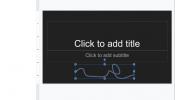Nutitelefonis rakendustele juurde pääsedes tahate, et see võtaks võimalikult vähe pingutust – eriti kui kasutate neid igapäevaselt. Androidi uusim operatsioonisüsteem, Android 9.0 Pie, teeb seda just rakenduse toimingutega.
Sisu
- Kuidas rakenduste toiminguid sisse või välja lülitada
- Kuidas kasutada rakenduste toiminguid
- Kuidas kohandada oma rakenduse toiminguid
Masinõppel põhinev OS ennustab „toiminguid” või otseteid, mida kavatsete oma nutitelefoni kasutus ja kellaaeg. Näiteks hommikul teie tavapärasel edasi-tagasi reisimise ajal võib App Actions soovitada navigeerimist sisse lülitada Google kaardid või kuulatud audioraamatu jätkamist, samal ajal kui oma vooluvõrku ühendades kõrvaklapid võib pärast tööd teha ettepaneku Spotify esitusloendi loomiseks või oma partnerile või sõbrale helistamiseks.
Soovitatud videod
Sarnaselt Apple'i Siri soovitustega iOS 12, hakkavad teie telefoni rakenduste sahtlis automaatselt ilmuma erinevad toimingud, mida rohkem te seda kasutate ja see õpib tundma teie harjumusi. Et aidata teil uuest funktsioonist maksimumi võtta, kirjeldame, kuidas rakenduste toiminguid kasutada ning kuidas seda sisse või välja lülitada.
Seotud
- Kuidas kiirlaadimine töötab? Siin on iga standardi võrdlus
- Levinud Google Pixel 3 probleemid ja nende parandamine
- Levinud Samsung Galaxy S8 probleemid ja nende parandamine
Kuidas rakenduste toiminguid sisse või välja lülitada

Kui täiendate versioonilt Android 8.0 Oreo kuni Android 9.0 Pie olemasolevas seadmes, peaksid uued rakenduste toimingud olema vaikimisi sisse lülitatud. Kui ei, vajutage avakuval pikalt ja puudutage Kodu seaded, seejärel puudutage Ettepanekud ja lülitage sisse Tegevused. Ilmumiseks võib kuluda veidi aega, kuna funktsioon kasutab tehisintellekti teie nutitelefoni harjumuste põhjal soovituste loomiseks. Rakenduse toimingute väljalülitamiseks järgige samu samme ja lülitage see välja.
Kuidas kasutada rakenduste toiminguid

Rakenduste sahtlis kuvatakse rakenduste toimingud ristkülikukujuliste pastillide paarina esimese rakenduste rea all. Praegu kuvab see korraga ainult kahte soovitust. Kui puudutate ükskõik kumba, käivitab see rakenduse automaatselt ja võib hüpata otse selle konkreetsesse punkti, näiteks lemmikesitusloendisse või sageli kasutatavasse sõnumilõime. Samuti saate lohistada konkreetse toimingu oma avakuvale ja salvestada selle ikoonina. Nii lisatakse täpne otsetee järjehoidjatesse ja see käivitub just seal, kus App Actions soovitab.
Kuidas kohandada oma rakenduse toiminguid

Kui arvate, et teie rakenduste toimingud ei ole täpsed või soovite rakendusi muuta, saate neid muuta. Kui vajutate pikalt nuppu Toiming, saate libistada rakenduse ekraani paremasse ülanurka, kus see ütleb: "Ära näita." See eemaldab praeguse toimingu ja lisab selle asemele teise soovituse. Kui vajutate kogemata rakendust pikalt või muudate meelt, saate selle asemel libistada paremas ülanurgas valikule Tühista. Nagu eespool mainitud, saate ka siin muuta toimingu oma ekraanil ikooniks, lohistades selle avakuvale.
Toimetajate soovitused
- Levinud Samsung Galaxy S10, S10 Plus ja S10e probleemid ning nende parandamine
- Levinud Galaxy Note 9 probleemid ja nende parandamine
- Levinud OnePlus 7 Pro probleemid ja nende parandamine
- Kas see lukustamata telefon töötab teie traadita side operaatoriga? Siin on, kuidas seda öelda
- Android 1.0-st Android 10-ni – siin on Google'i operatsioonisüsteem kümne aasta jooksul arenenud
Uuenda oma elustiiliDigitaalsed suundumused aitavad lugejatel hoida silma peal kiirel tehnikamaailmal kõigi viimaste uudiste, lõbusate tooteülevaadete, sisukate juhtkirjade ja ainulaadsete lühiülevaadetega.